In deze handleiding leer je hoe je een Range Slider implementeert in je webformulieren. Een Range Slider is een interactief element waarmee gebruikers een bepaald waardebereik kunnen kiezen door een schuifregelaar te verplaatsen. Dit is vooral handig voor toepassingen waarbij waarden moeten worden ingevoerd die binnen een specifiek bereik liggen, zoals het volume van een audiospeler of de helderheid van een scherm.
Je wordt stap voor stap door het proces geleid van het maken en aanpassen van een Range Slider om de functionaliteit ervan te maximaliseren.
Belangrijkste inzichten
- Het invoertype range maakt het mogelijk om waarden tussen een minimum- en maximumwaarde te selecteren.
- Met de attributen min, max en step kun je de functionaliteit van de schuifregelaar aanpassen.
- Je kunt de schuifregelaar visueel aanpassen om deze aan het ontwerp van je website aan te passen.
Stap-voor-stap handleiding
Stap 1: Basisprincipes van de Range Slider
Eerst bekijk je de basiscomponenten van de Range Slider. Om een Range Slider te maken, gebruik je het HTML-element. Het is belangrijk om het naamattribuut in te stellen om ervoor te zorgen dat de waarde van de schuifregelaar wordt verzonden bij het verzenden van het formulier.
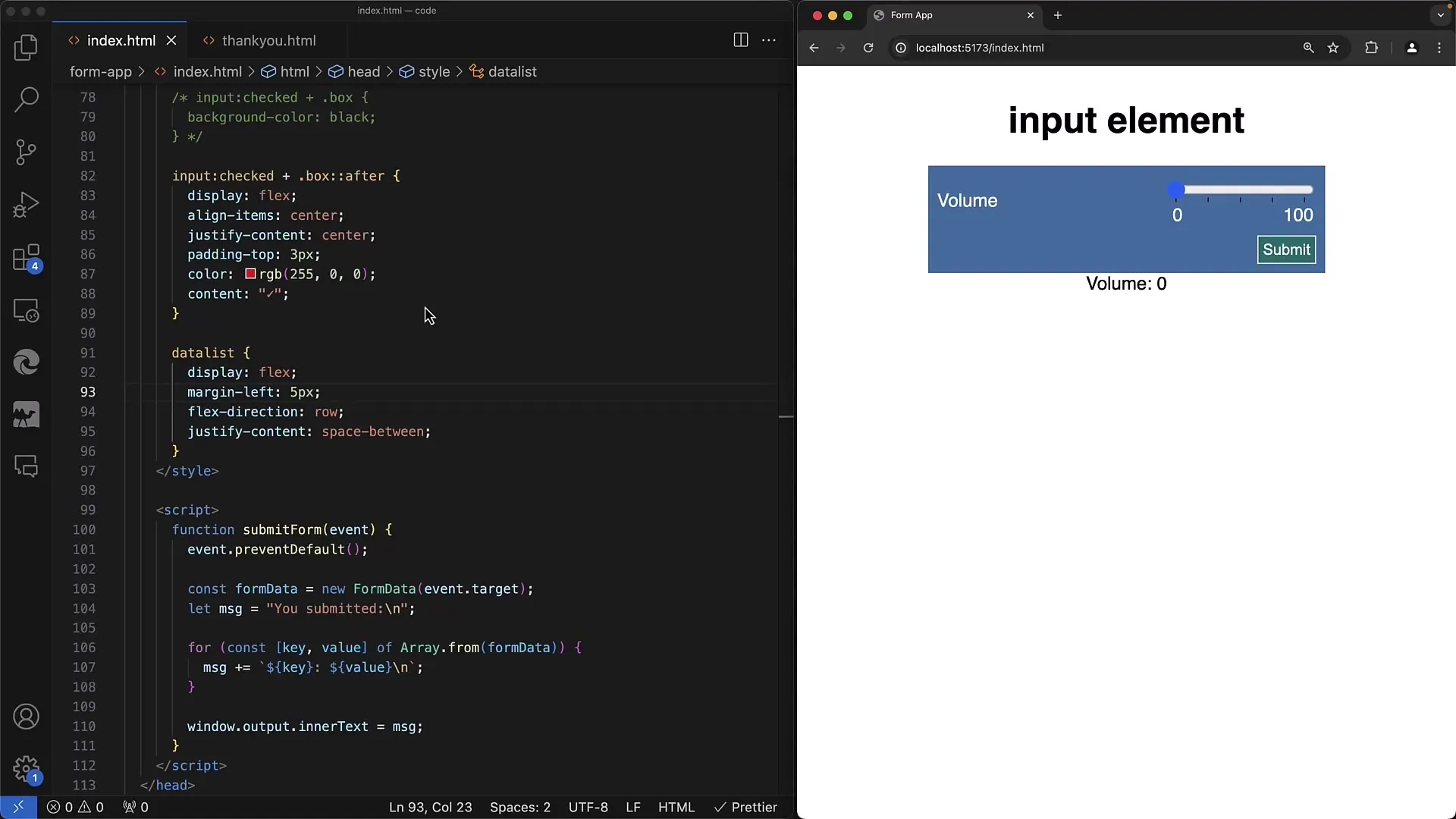
Stap 2: Definieer het waardebereik
Om het waardebereik van de schuifregelaar in te stellen, voeg je de attributen min en max toe. In dit voorbeeld stel je min in op 0, wat de minimale waarde vertegenwoordigt, en max op 100, wat de maximale waarde aangeeft - ideaal voor volumeregeling.
Stap 3: Stel de standaardwaarde in
Het attribuut waarde stelt je in staat om een standaardwaarde in te stellen die de schuifregelaar moet aannemen bij het laden van de pagina. Je kunt deze waarde bijvoorbeeld instellen op 50 om een gemiddeld volume weer te geven.
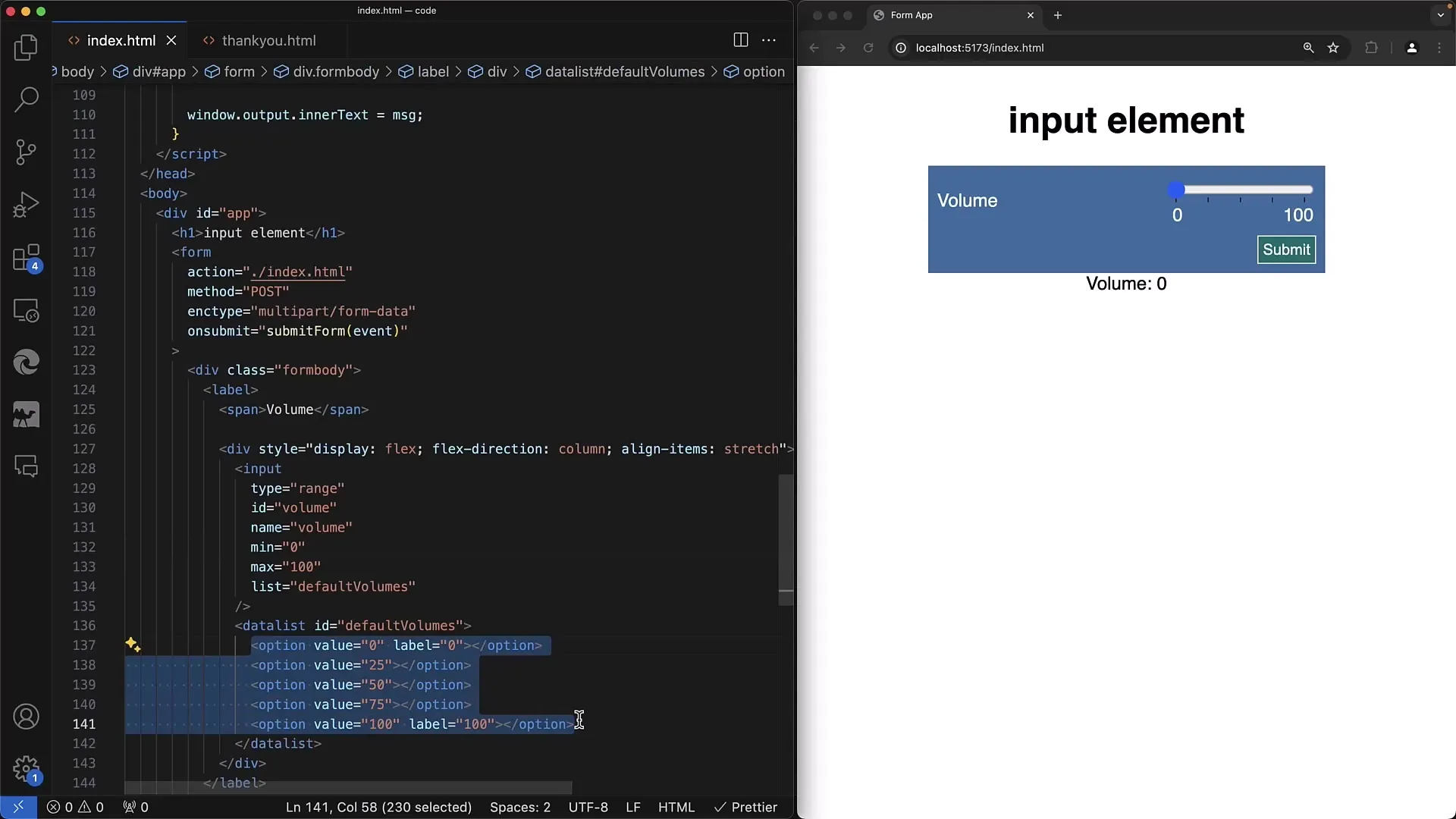
Stap 4: Voeg het step-attribuut toe
Met het attribuut step bepaal je in welke intervallen de schuifregelaar kan worden verplaatst. Een stap van 1 zou betekenen dat de gebruiker elke waarde tussen 0 en 100 kan kiezen. Als je echter alleen waarden 0, 25, 50, 75 en 100 wilt toestaan, kun je step instellen op 25.
Stap 5: Styling met Datalists
Om de gebruikerservaring te verbeteren, kun je een Datalist gebruiken om voorgestelde waarden naast de schuifregelaar weer te geven. Het invoegen van
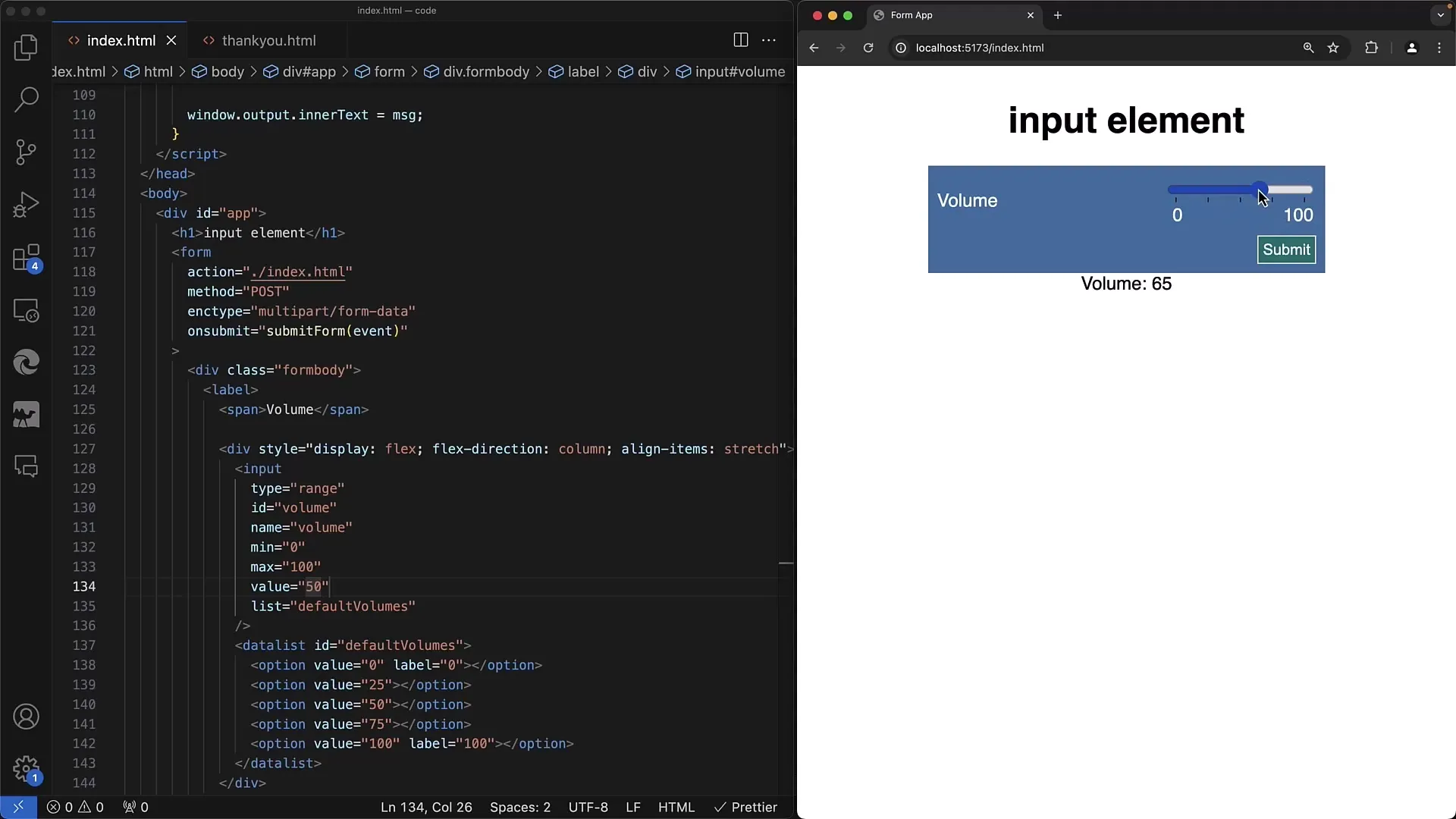
Stap 6: Labels aanpassen
Labels kunnen naast de waarden worden weergegeven door de waarden 0 en 100 in de Datalist te schrijven. Dit geeft de gebruiker een duidelijk beeld van de keuzes die hij heeft.
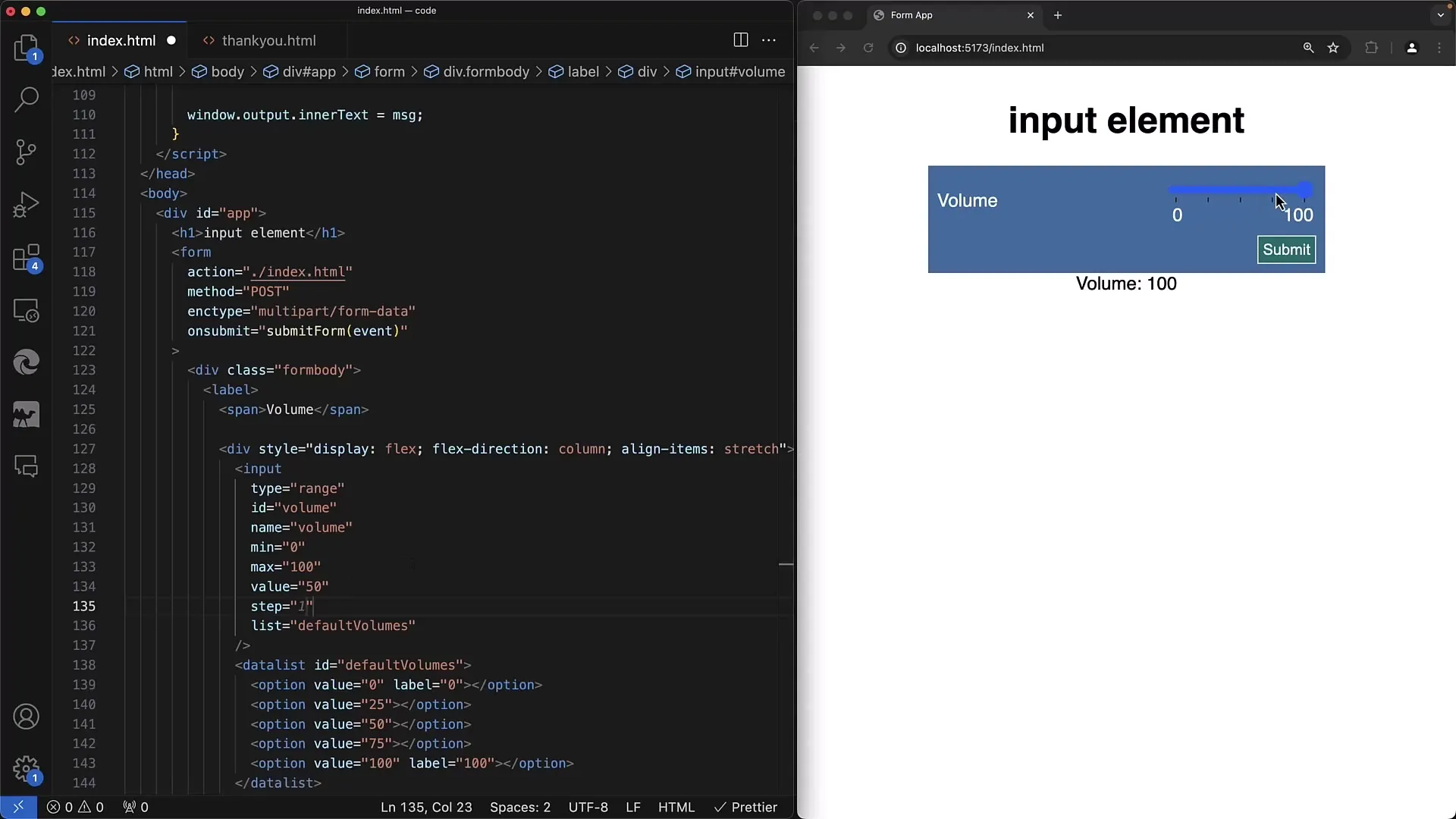
Stap 7: Interactief "inklikken"
Om de gebruikerservaring verder te verbeteren, kun je ervoor zorgen dat de schuifregelaar "inklikt" op de vooraf ingestelde waarden. Dit bereik je door het step-attribuut zo te kiezen dat het overeenkomt met de waardebereiken die je hebt gedefinieerd.
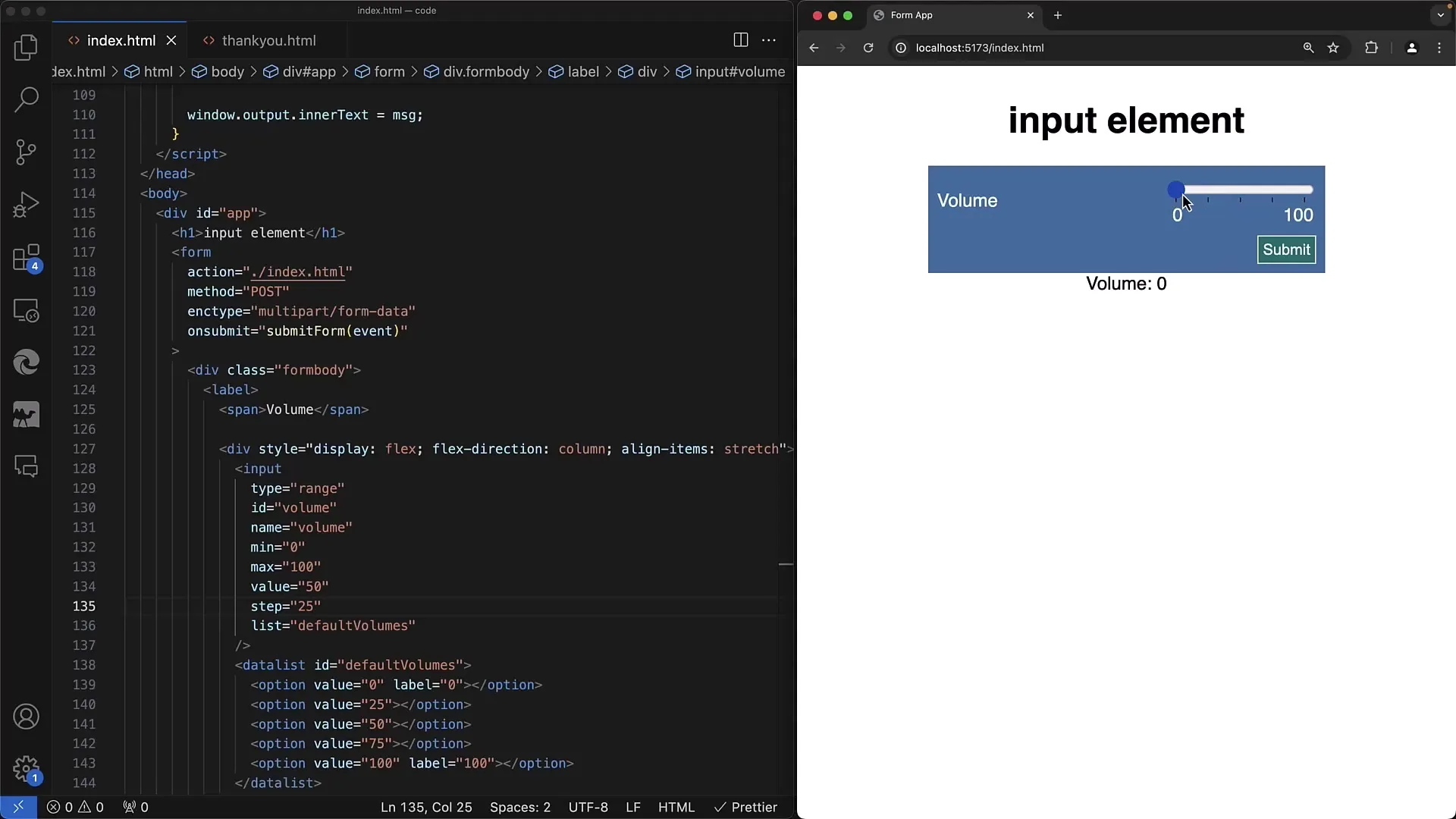
Stap 8: Verticale schuifregelaars maken
Een Range Slider kan ook verticaal worden uitgelijnd door de CSS-eigenschap writing-mode in te stellen. Door vertical-rl in te stellen voor de schrijfrichting krijg je een verticale schuifregelaar die intuïtief kan worden gebruikt.
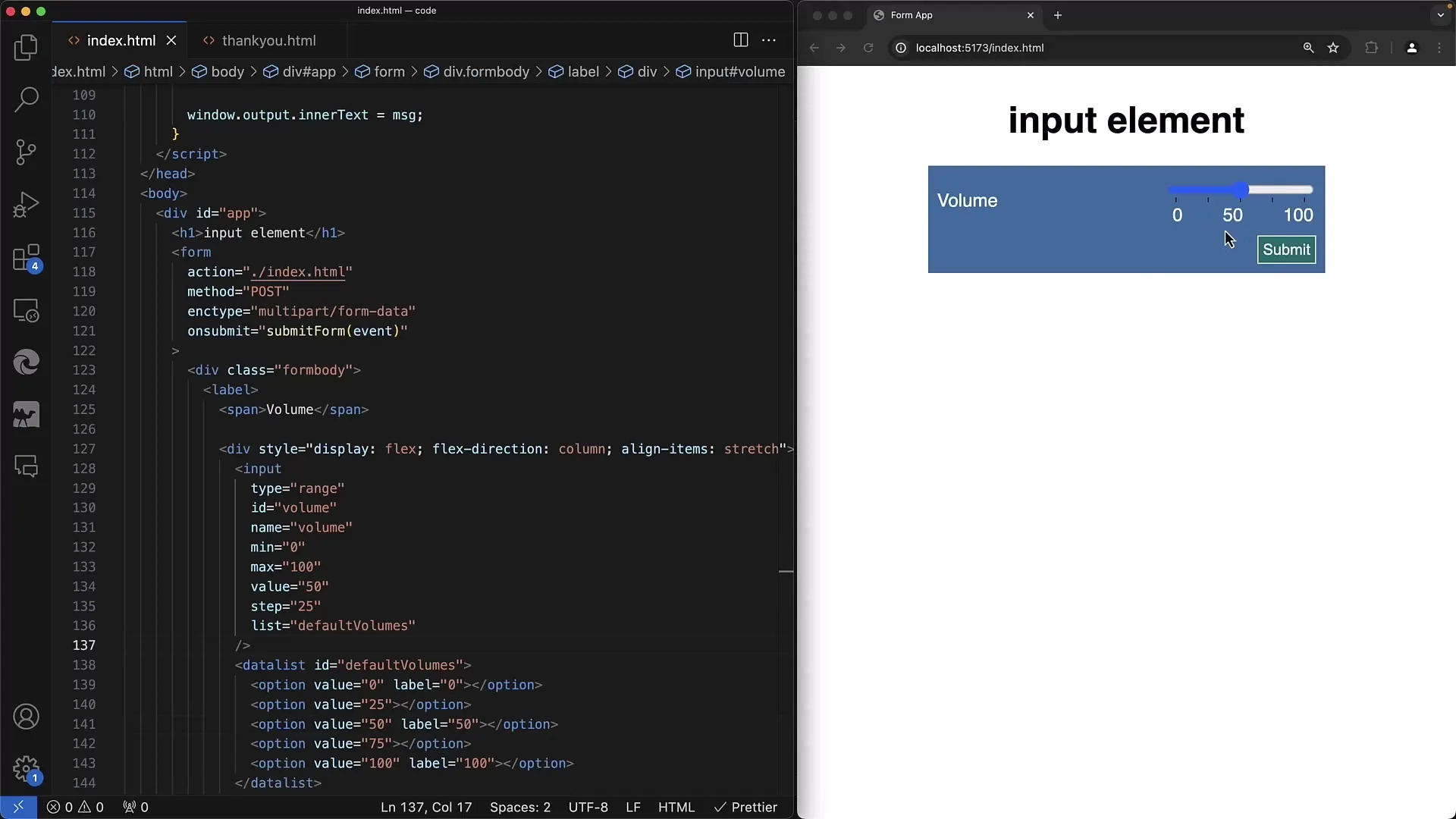
Stap 9: Kleurstelling van de schuifregelaar
Je kunt het uiterlijk van de schuifregelaar verder optimaliseren door CSS-aanpassingen door te voeren. Met eigenschappen zoals accent-color en appearance kun je het uiterlijk van de schuifregelaar aanpassen aan het thema van je website.
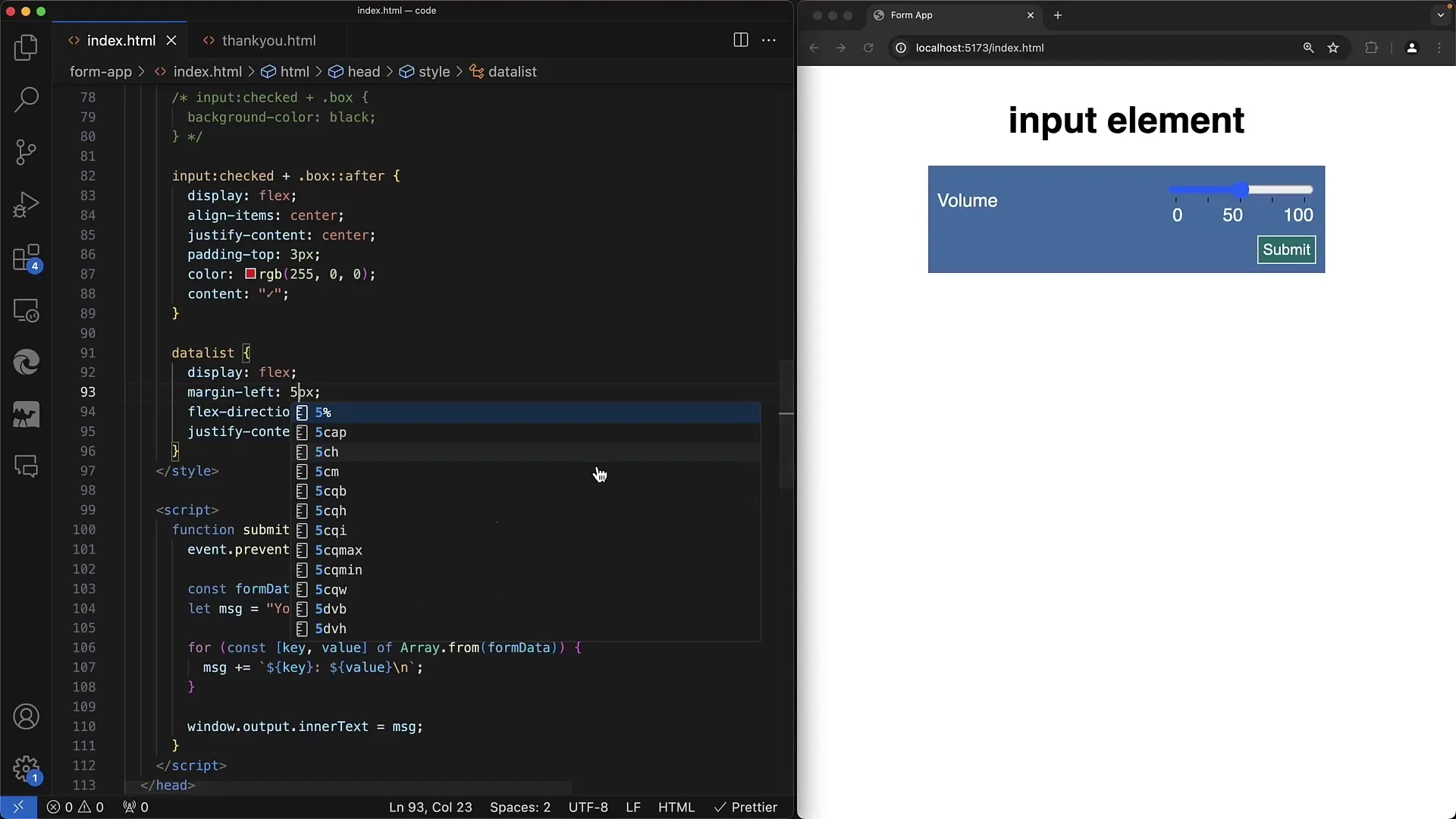
Stap 10: Testen en implementeren
De laatste stap is om de gecreëerde functie uitvoerig te testen om ervoor te zorgen dat de slider naar wens werkt in alle browsers en onder alle omstandigheden. Let ook op de toegankelijkheid van de slider voor alle gebruikers.
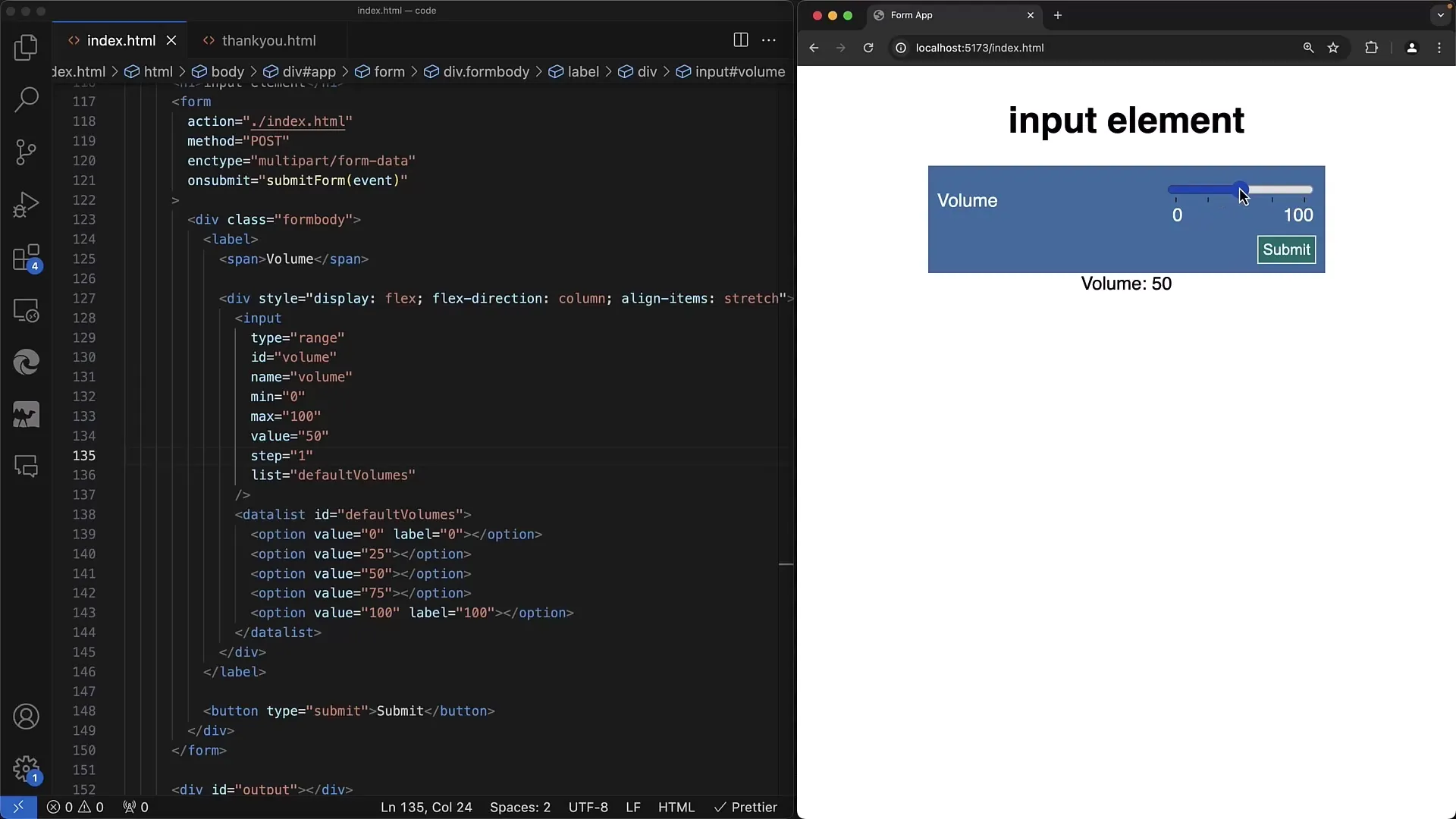
Samenvatting
In deze handleiding heb je geleerd hoe je bereikschuifregelaars implementeert in webformulieren. Je hebt de basis HTML-elementen en CSS-aanpassingen leren kennen voor een betere gebruikerservaring. Door de attributen zoals min, max, step aan te passen en datalists en labels toe te voegen, kun je de interactiviteit en gebruiksvriendelijkheid van je formulieren aanzienlijk verbeteren.
Veelgestelde vragen
Wat is een bereikschuifregelaar?Een bereikschuifregelaar is een interactief invoerelement waarmee gebruikers waarden binnen een specifiek bereik kunnen selecteren.
Hoe stel ik het waardebereik van de schuifregelaar in?Het waardebereik wordt gedefinieerd door de attributen min en max, die de minimale en maximale waarden instellen.
Kan ik de schuifregelaar verticaal uitlijnen?Ja, door CSS-eigenschappen zoals writing-mode in te stellen, kun je de schuifregelaar verticaal uitlijnen.
Hoe kan ik het uiterlijk van de schuifregelaar aanpassen?Je kunt het uiterlijk van de schuifregelaar aanpassen met CSS-stijlen zoals accent-color en appearance.
Werkt de bereikschuifregelaar in alle browsers?De functionaliteit kan verschillen per browser. Het is verstandig om dit grondig te testen.


